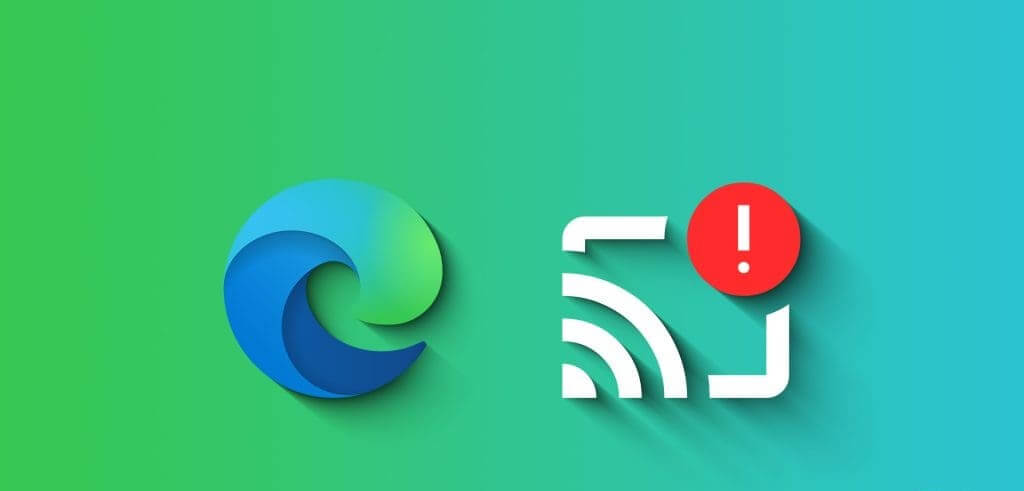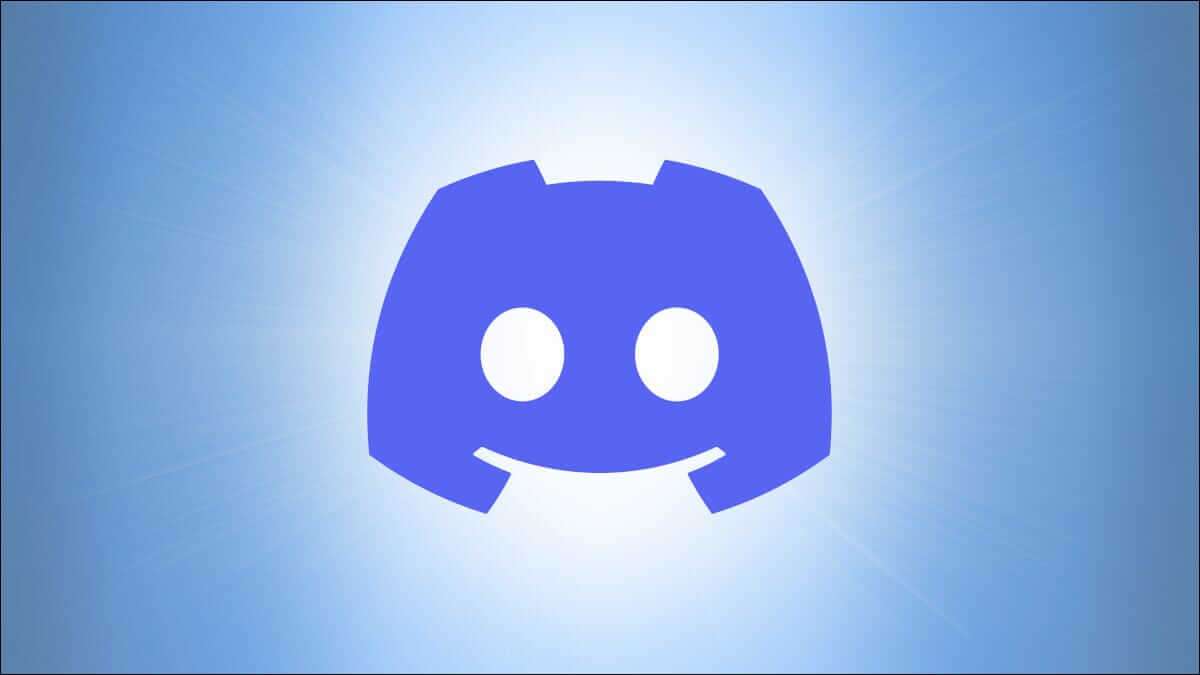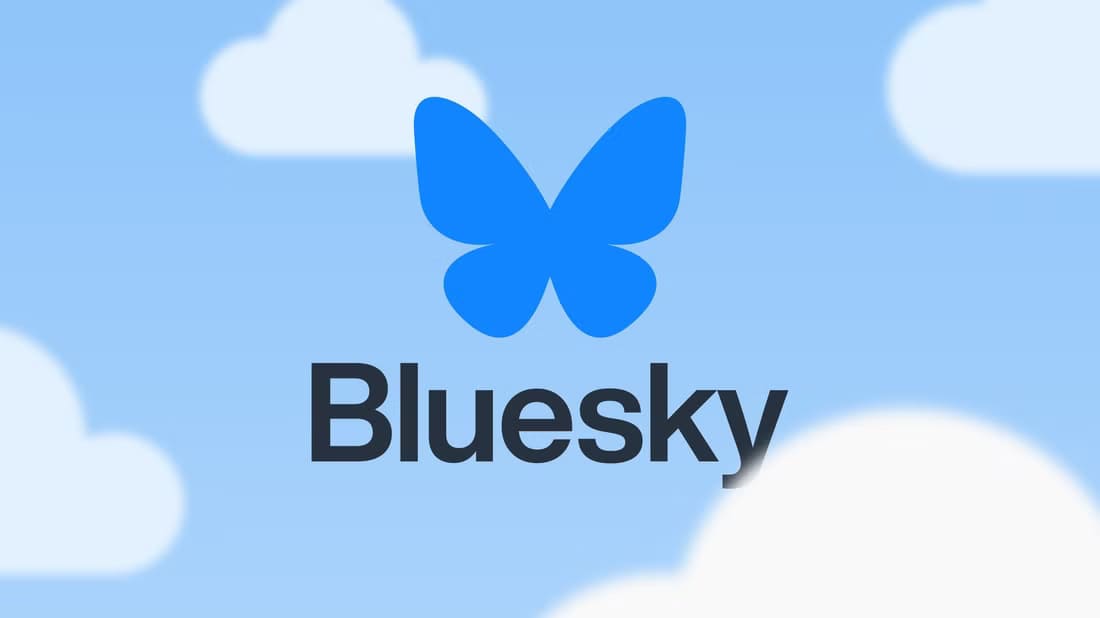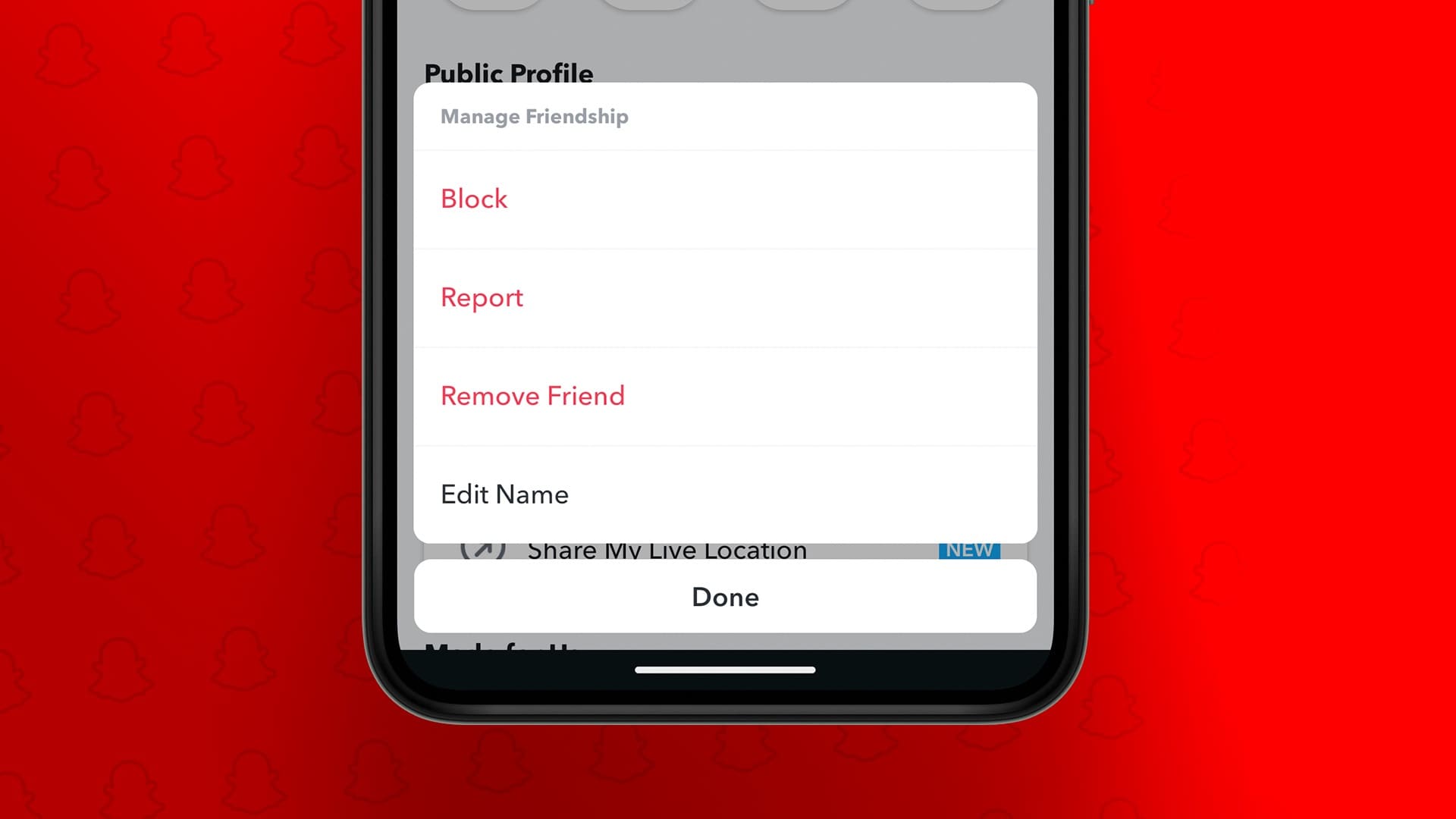Ved å aktivere posisjonstjenester i Google Chrome kan du dele posisjonsdataene dine med pålitelige nettsteder. Selv om denne informasjonen er nyttig når du handler på nettet, finner steder i nærheten eller sjekker været, kan ideen om at nettsider sporer posisjonen din hele tiden være irriterende. Derfor vil du kanskje vite hvordan du deaktiverer (eller aktiverer) posisjonstjenester i Google Chrome. I dette innlegget vil vi vise deg hvordan du deaktiverer eller aktiverer lokasjonstjenesten Google Chrome for PC og mobil. Fortsett også til slutten hvis du er interessert i å få et ekstra tips.
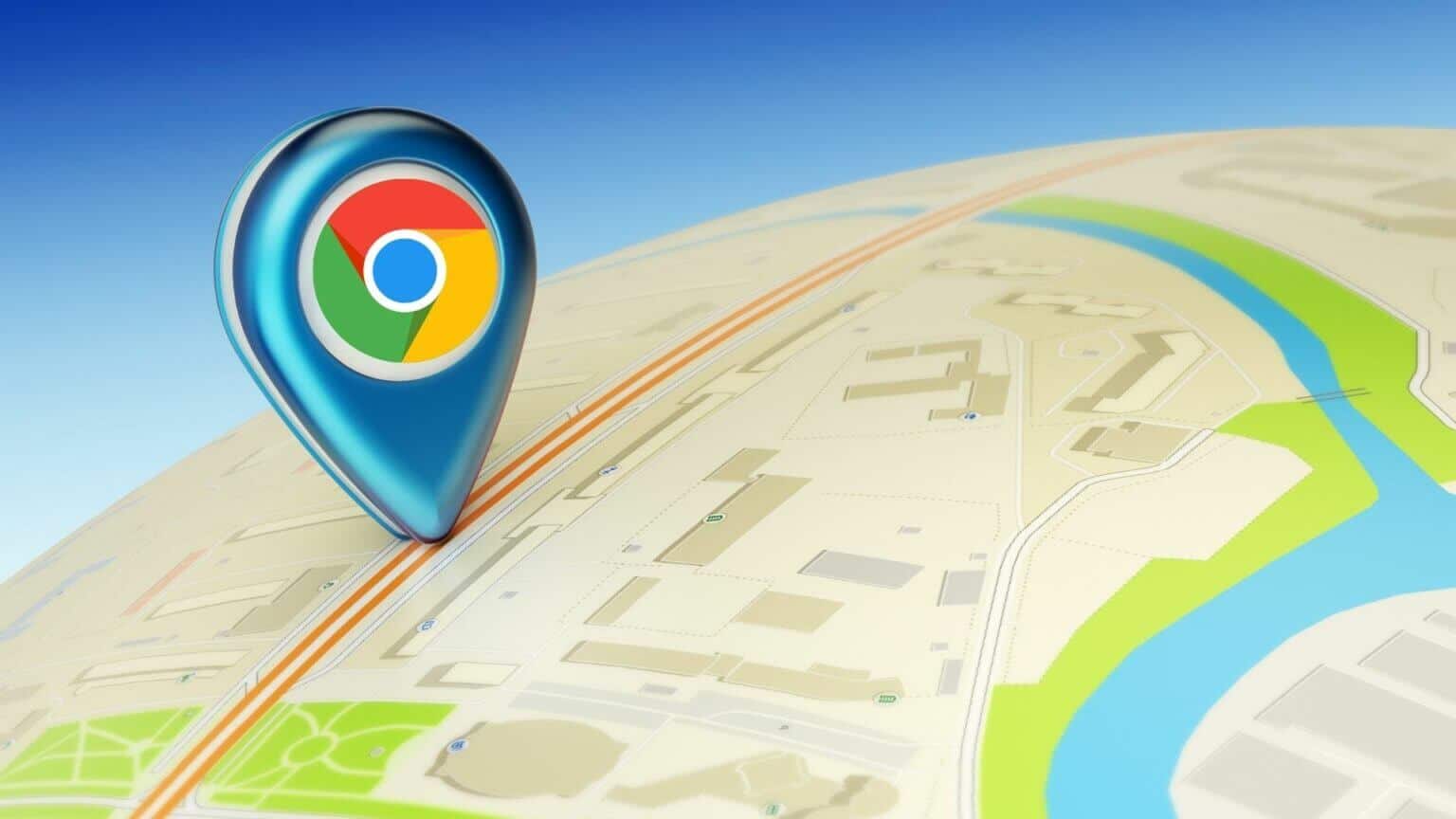
Deaktiver eller aktiver plassering i Chrome for WINDOWS eller MACOS
Chrome for PC tilbyr et veldig brukervennlig grensesnitt sammenlignet med sine jevnaldrende. Dermed er det veldig enkelt å administrere nettstedstillatelser i Chrome, enten du bruker det på Windows eller Mac.
Trinn 1: Åpne Google Chrome på datamaskinen din. Trykk på Menyikon med tre prikker i øvre høyre hjørne for å låse opp Innstillinger.
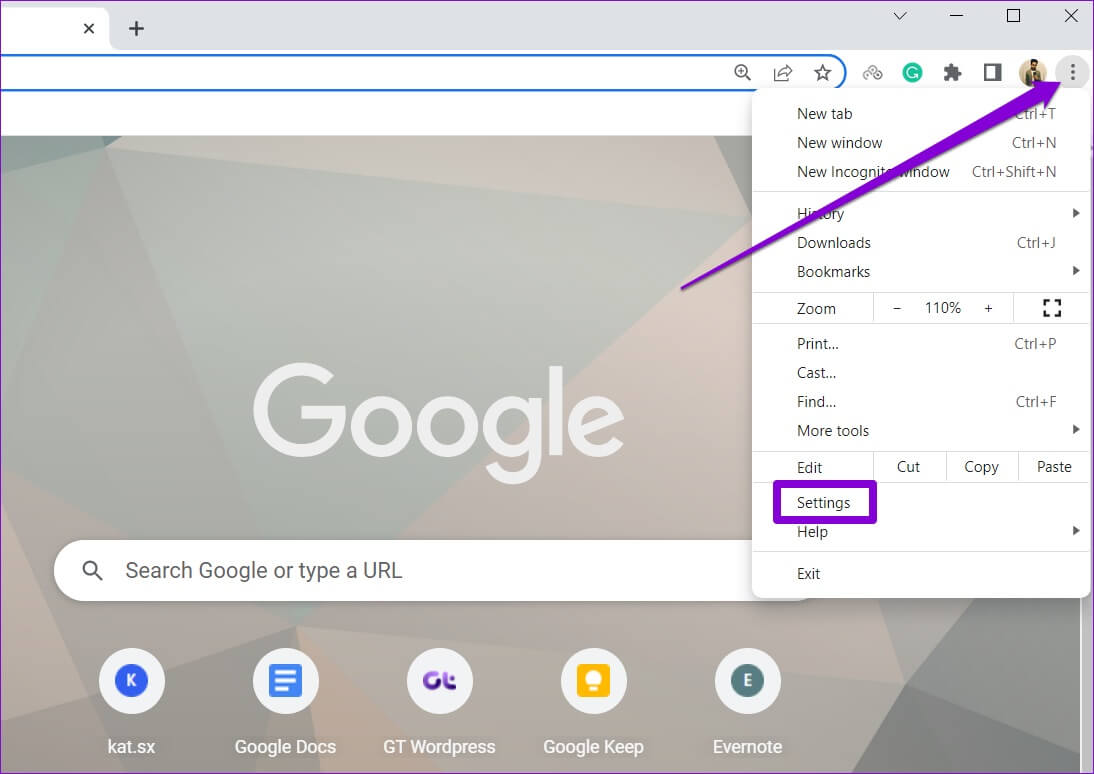
Trinn 2: Bruk høyre rute for å bytte til Personvern og sikkerhet-fanen.
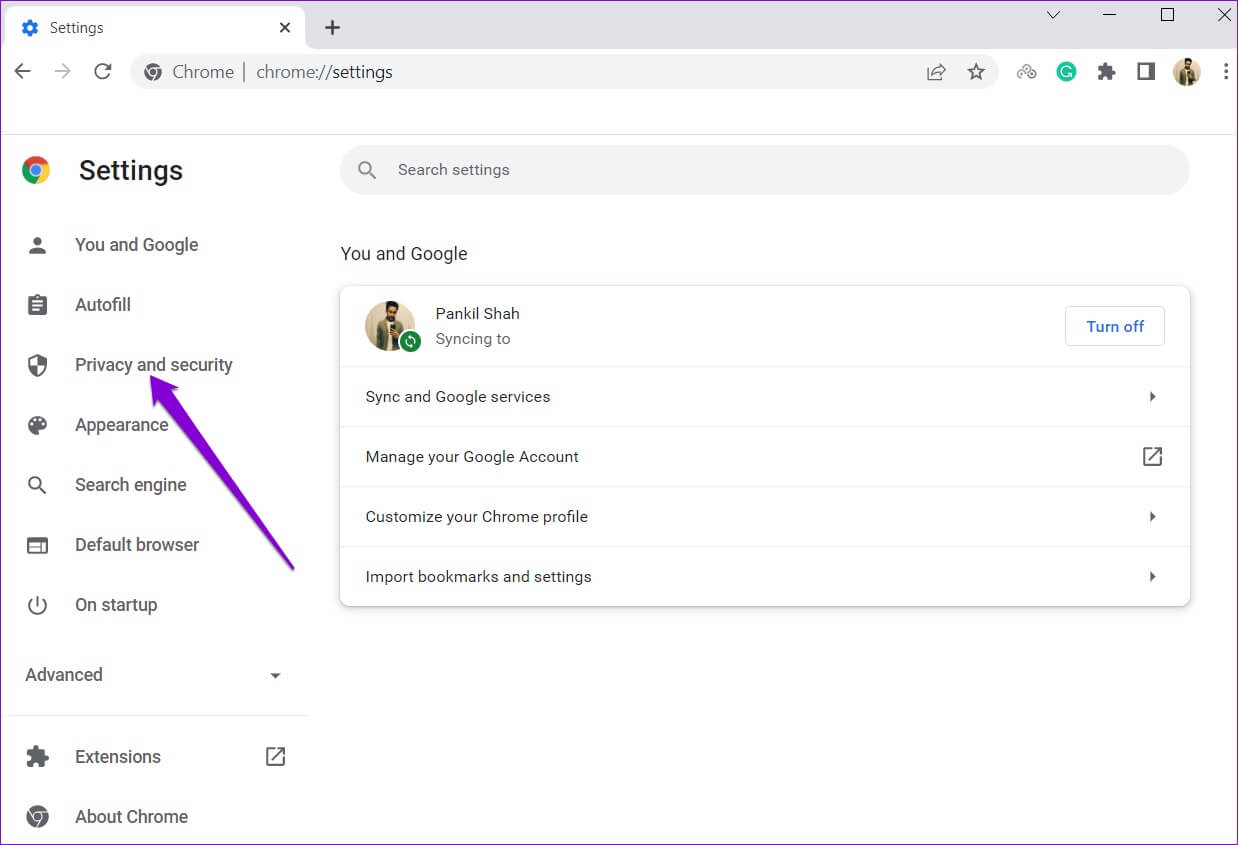
Steg 3: gå til Nettstedsinnstillinger.
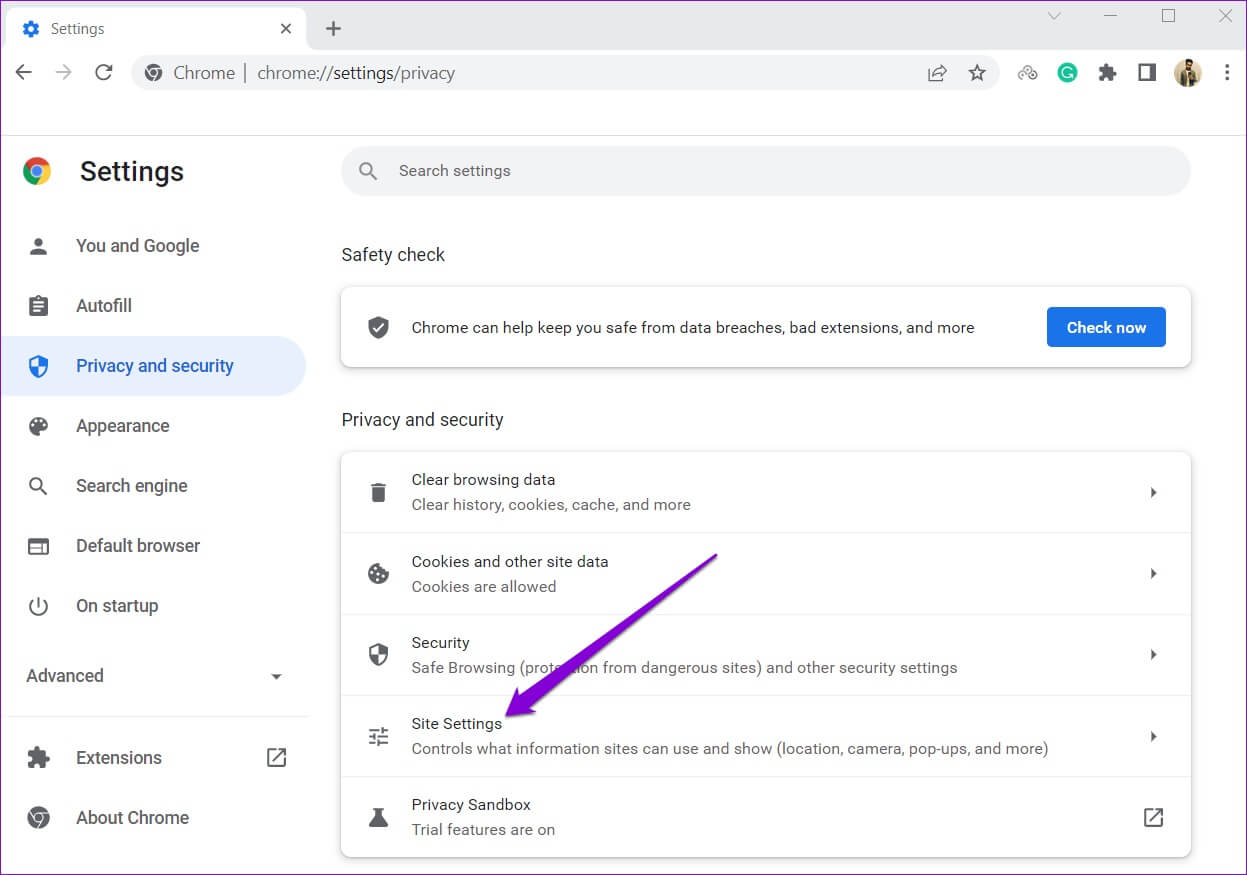
Trinn 4: Rull ned til Tillatelser delen og klikk siden.
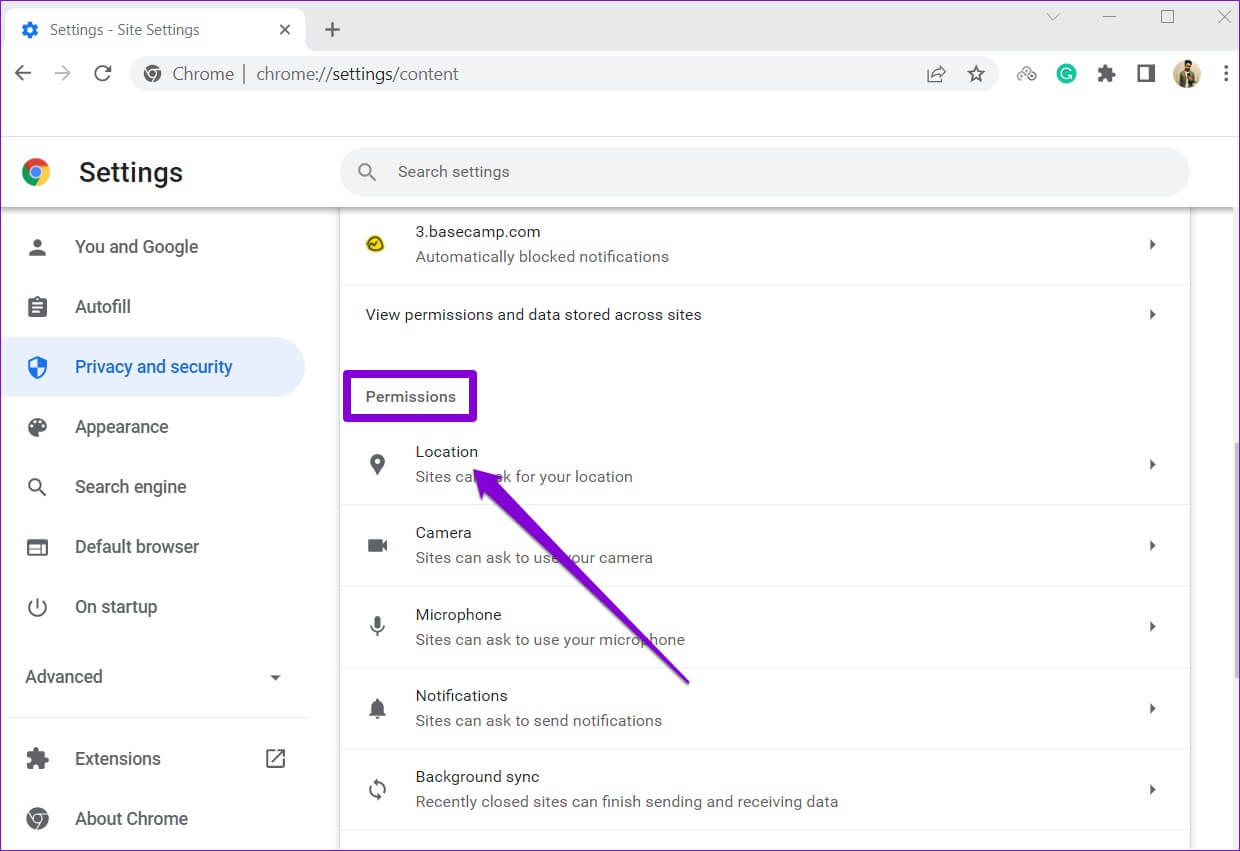
Trinn 5: innenfor standard oppførsel , Lokaliser "Ikke la nettsteder se posisjonen din".
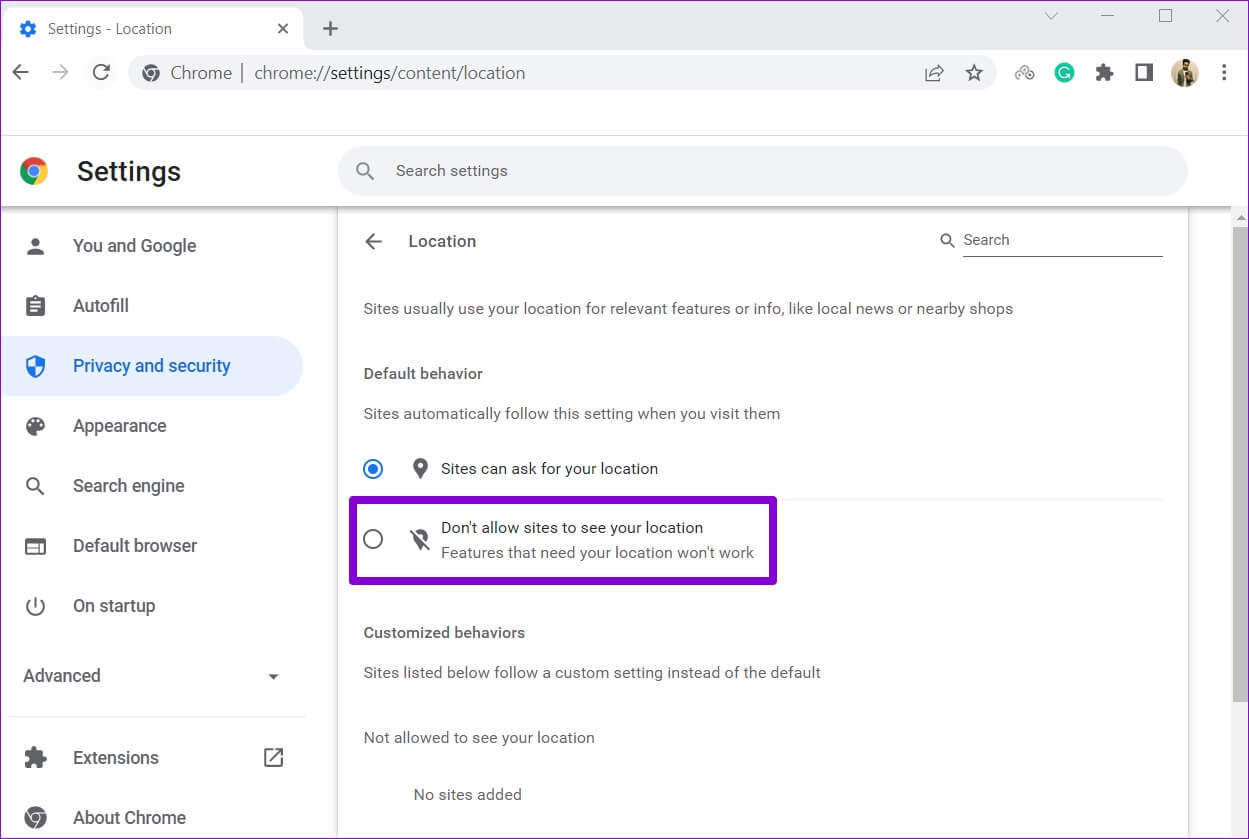
Hvis du allerede har tillatt noen nettsteder å spore posisjonen din, finner du dem under Seksjon "Du har lov til å se posisjonen din". Klikk Søppelikon ved siden av nettstedet for å fjerne plasseringstillatelsen.
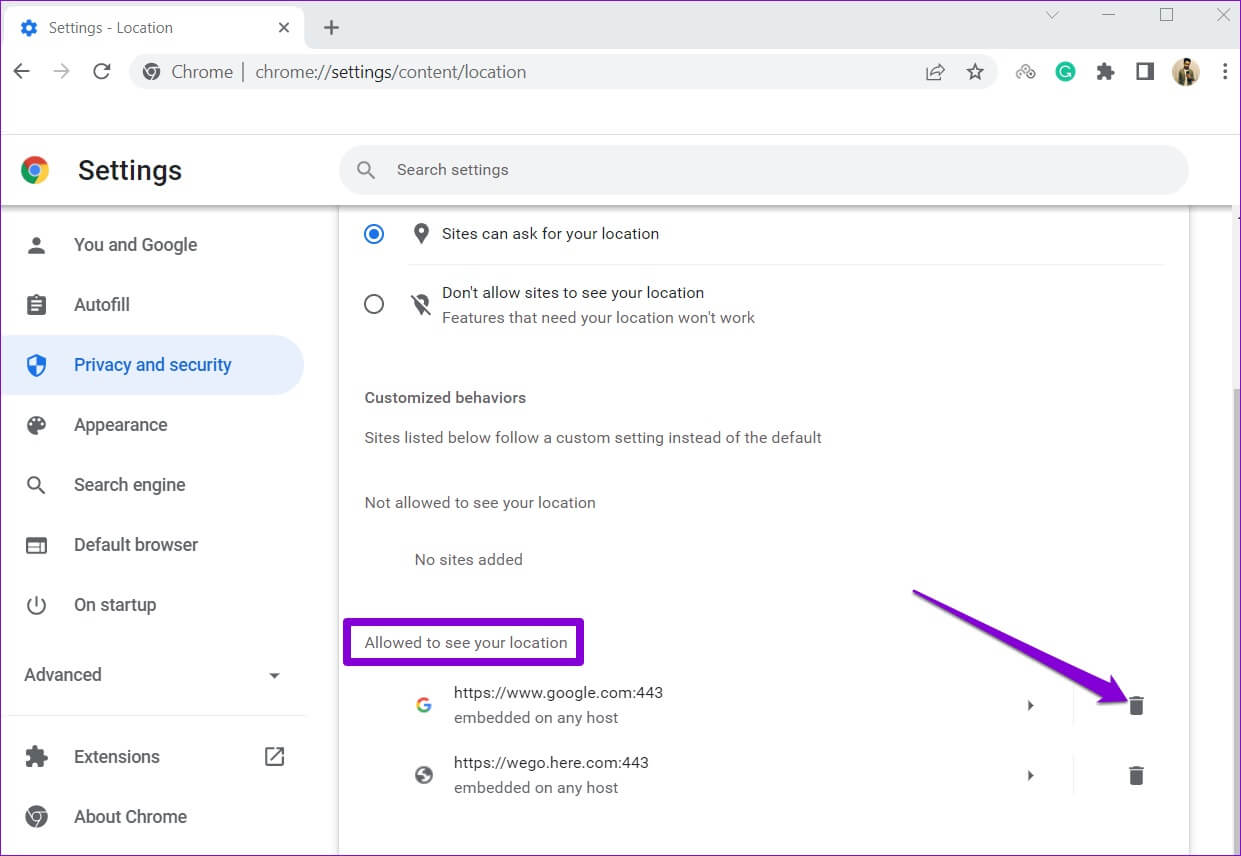
På samme måte kan du la nettsteder spore posisjonen din ved å følge trinnene ovenfor og velge Alternativet "Nettsteder kan spørre om posisjonen din" i trinn 5.
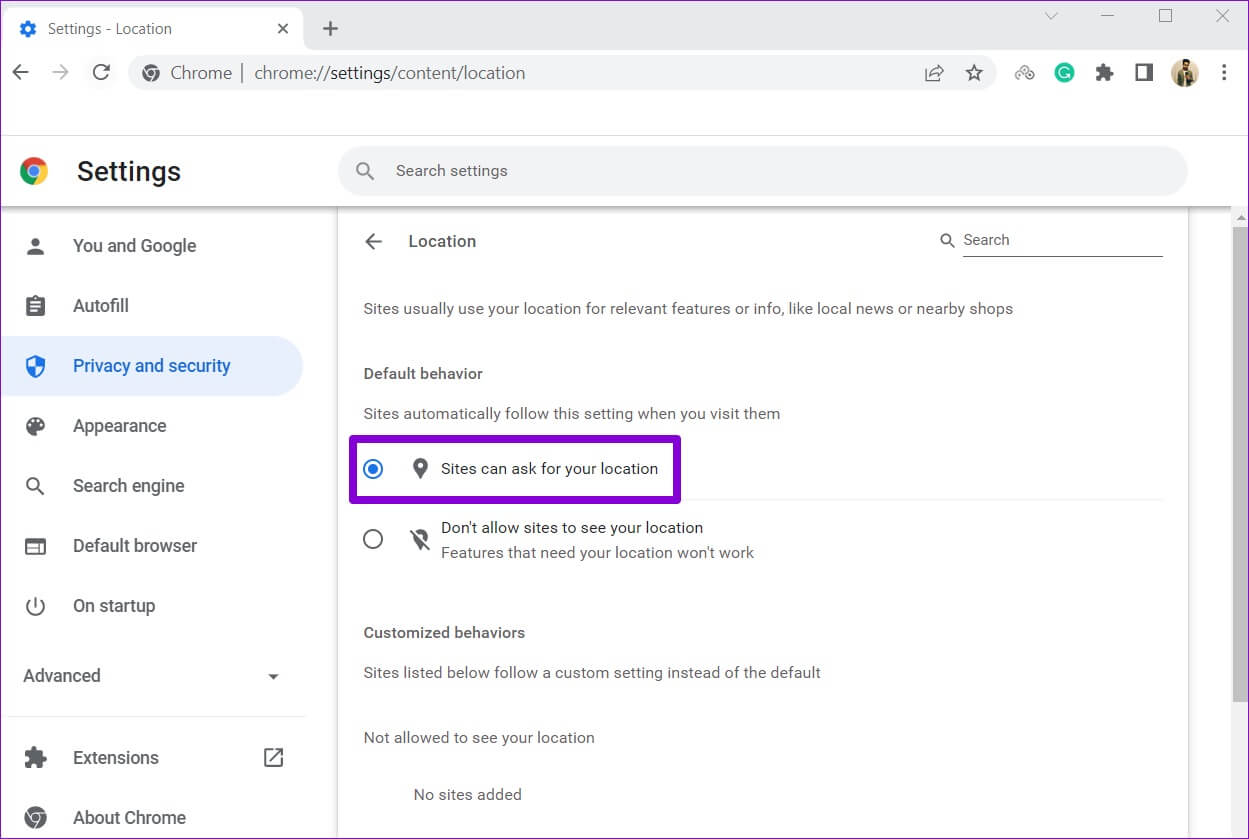
Deaktiver eller aktiver plassering i Chrome for ANDROID
Som standard lar Android deg administrere plasseringstillatelser for hver app. I tillegg gir Chrome for Android også et alternativ for å deaktivere eller aktivere posisjonstjenester i appen. Slik får du tilgang til den.
Trinn 1: åpen Google Chrome på Android-telefonen din. bruk Menyikon med tre prikker i øvre høyre hjørne for å låse opp Innstillinger.
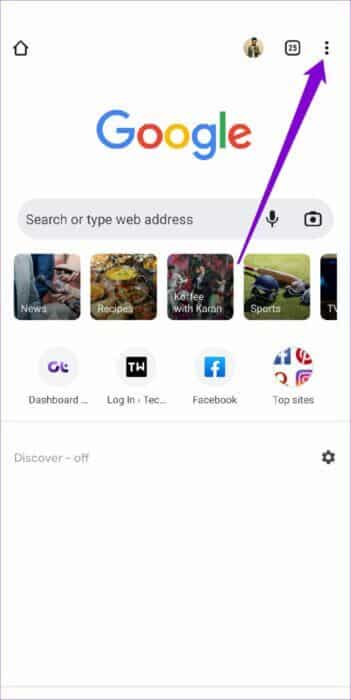
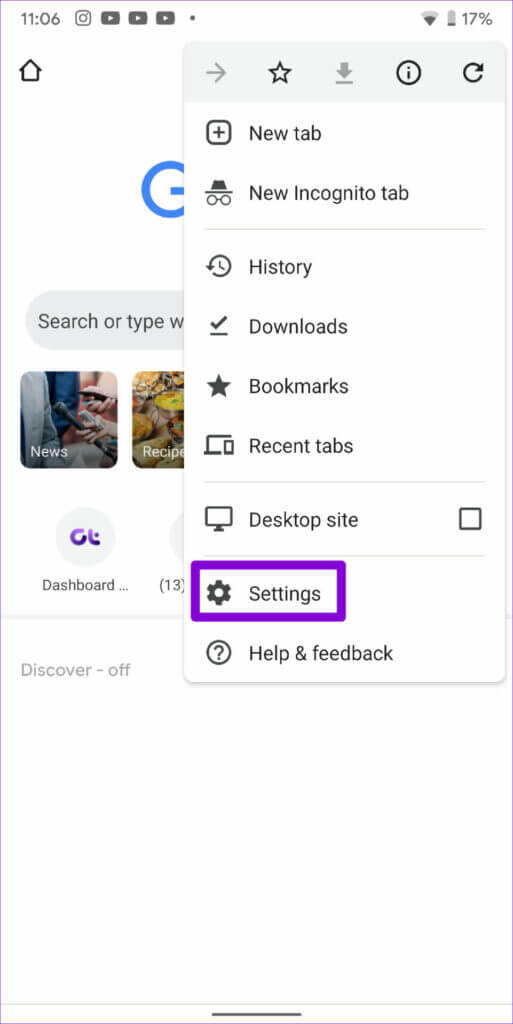
Trinn 2: innenfor Avanserte instillinger , Klikk Nettstedsinnstillinger.
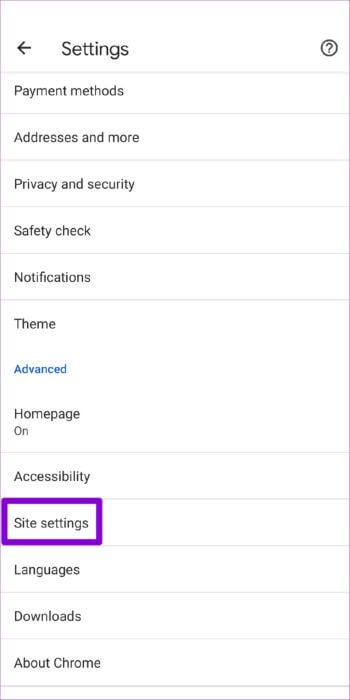
Steg 3: gå til Nettstedet Og stopp Nettstedstjenester.
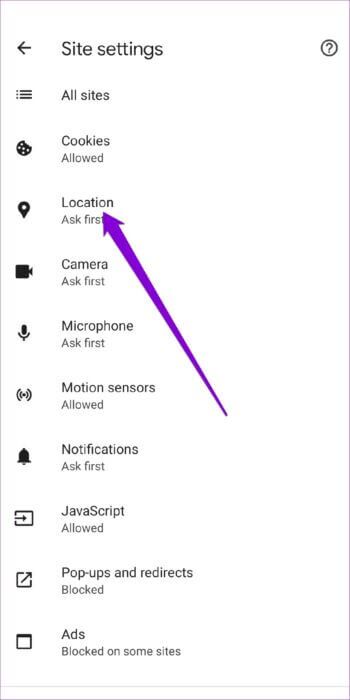
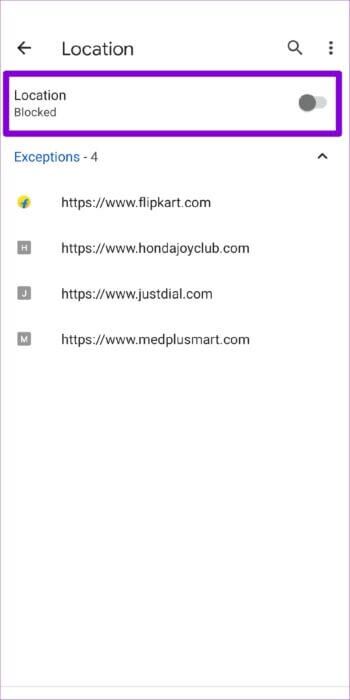
Hvis du allerede har gitt nettsteder tilgang til posisjonen din, vil de bli oppført under Unntak. For å blokkere et nettsted fra å få tilgang til nettstedet ditt, klikk på URL-adressen og velg Fjern.
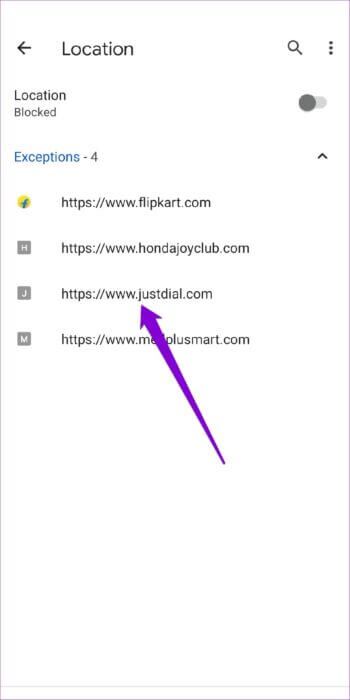
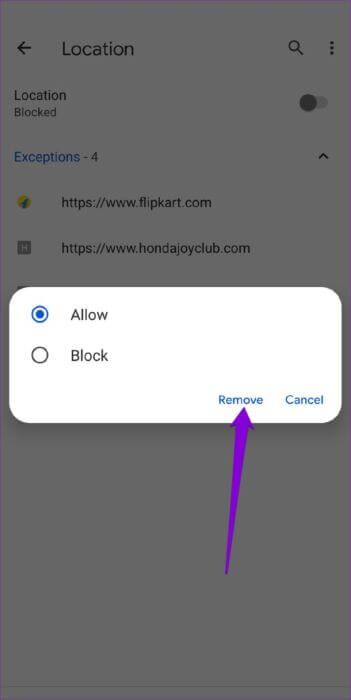
Deaktiver eller aktiver plassering i Chrome for iOS
I motsetning til Android, tilbyr den ikke Chrome for iOS Et alternativ for å administrere plasseringstillatelser fra appen. Du må bruke Innstillinger-appen på iPhone for å deaktivere eller aktivere plasseringstillatelser for Chrome. Slik gjør du det.
Trinn 1: Slå på Innstillinger -app på din iPhone. Rull ned for å velge Chrome-nettsted og klikke på den.
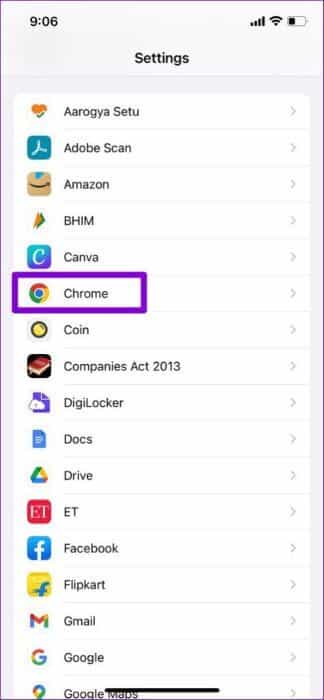
Trinn 2: Gå til Nettstedet og endre posisjonstilgang til aldri.
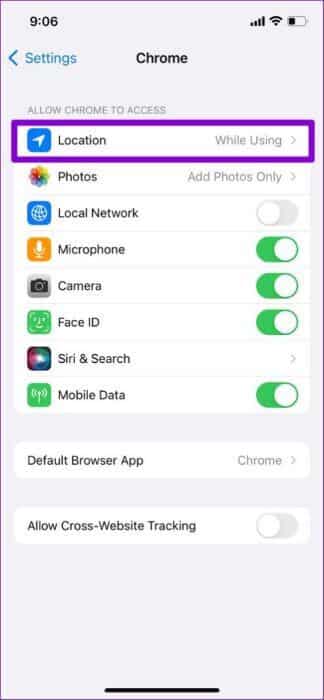
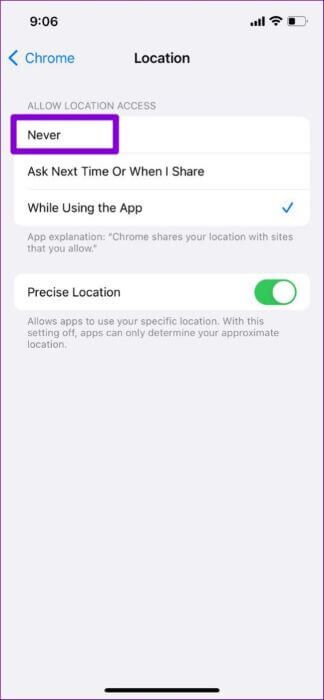
Det handler om det. Chrome vil ikke lenger spore posisjonen din. Hvis du vil tillate plasseringstillatelser for bestemte nettsteder, følg metoden ovenfor og endre plasseringstilgangen til "Spør neste gang eller når jeg deler" eller "Mens du bruker appen" som vist i trinn 2.
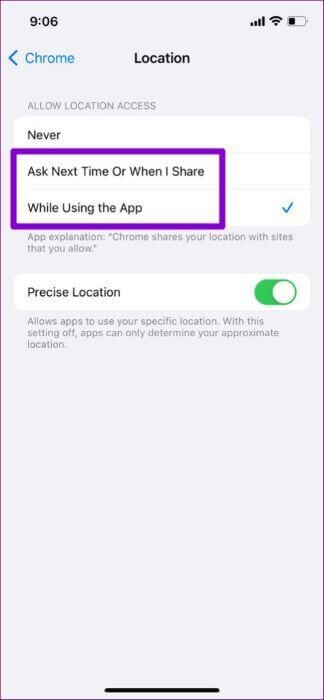
Slik endrer du posisjonen din manuelt i Google Chrome
Google Chrome er basert på HTML5 Geolocation API for å finne din nåværende posisjon. Du kan imidlertid endre posisjonen din manuelt ved å bruke Chromes utviklerverktøy. Dette kan være nyttig hvis Chrome har problemer med å beregne den nøyaktige posisjonen din, eller hvis du vil forfalske posisjonen din med vilje.
Uansett er det veldig enkelt å endre posisjonen din manuelt i Chrome. For å få dette til å fungere, må du først aktivere posisjonstjenester i Chrome. Når den er aktivert, følg trinnet nedenfor for å endre posisjonen din i Chrome for PC.
Trinn 1: åpen Google Chrome på datamaskinen din. Trykk på Menyikon med tre prikker i øvre høyre hjørne, og gå til Flere verktøy og velg Utviklerverktøy fra undermenyen.
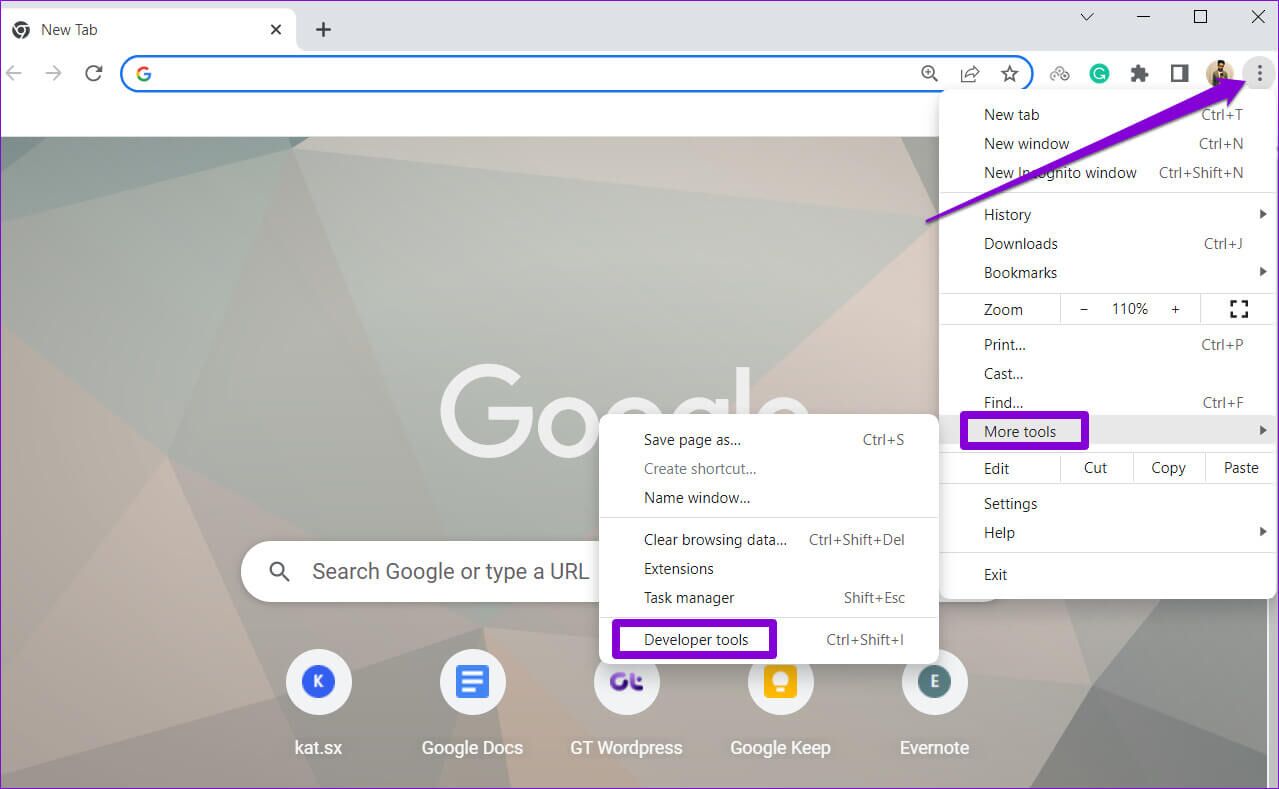
Alternativt kan du også trykke Ctrl + Skift + I På Windows, eller Cmd + Alternativ + I på macOS for rask tilgang Utviklerkonsoll i Chrome.
Trinn 2: på Utviklermeny , Trykk på Menyikon med tre prikker i øvre høyre hjørne, og gå til Flere verktøy , og velg Sensorer fra undermenyen.
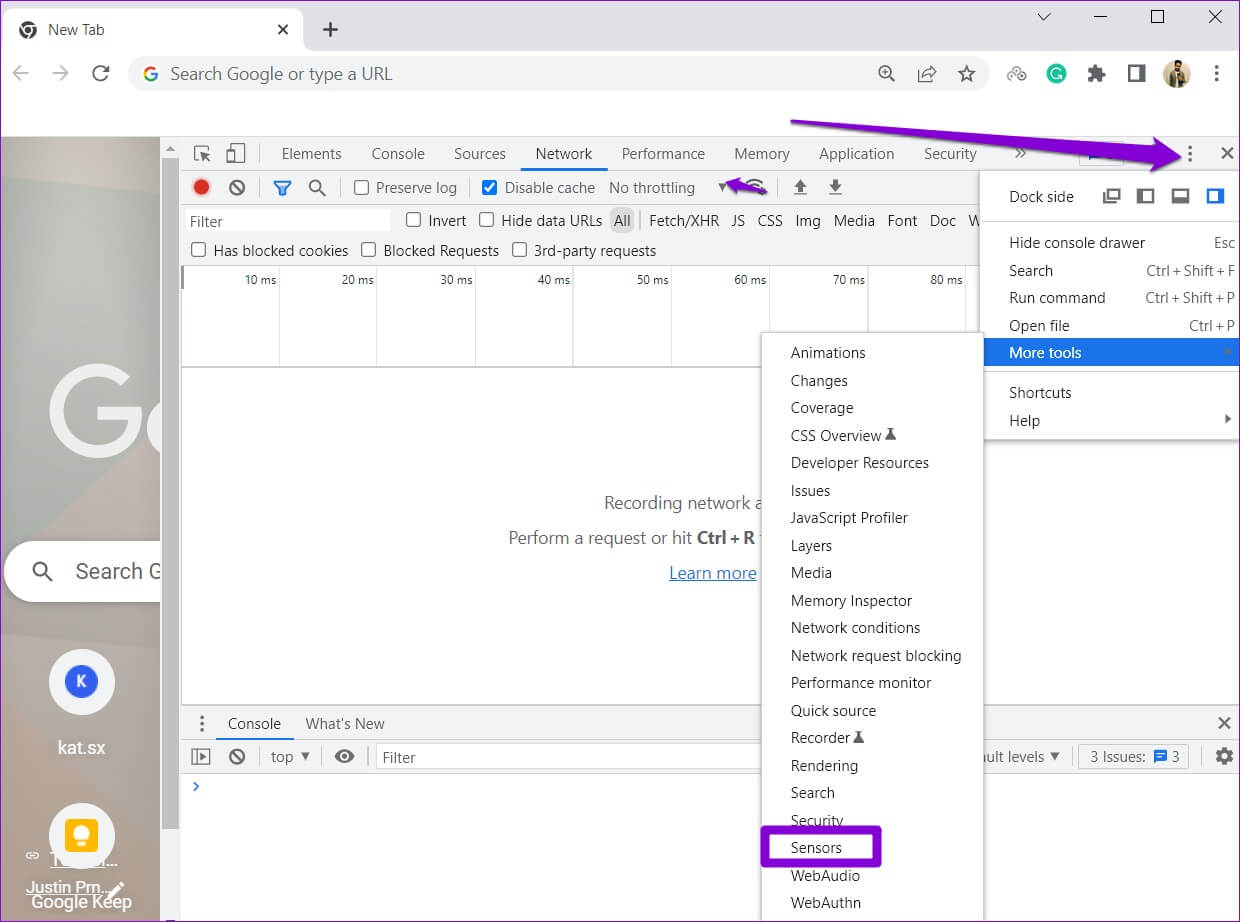
Trinn 3: vil dukke opp Fanen Sensorer i den nedre delen. I den bruker du rullegardinlisten ved siden av stedet for å velge en av de tilgjengelige byene.
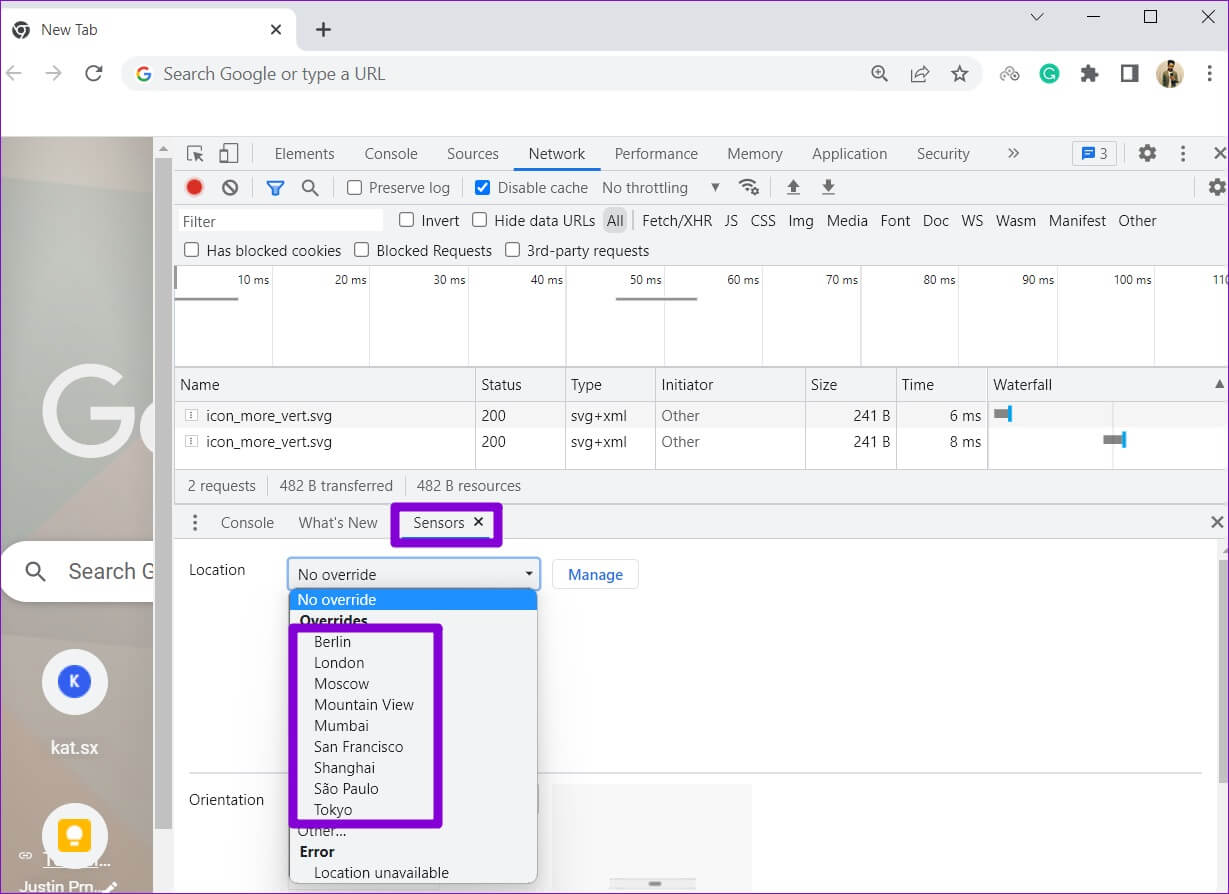
Alternativt kan du også velge en annen og manuelt angi plasseringskoordinatene i bredde- og lengdegradsfeltene.
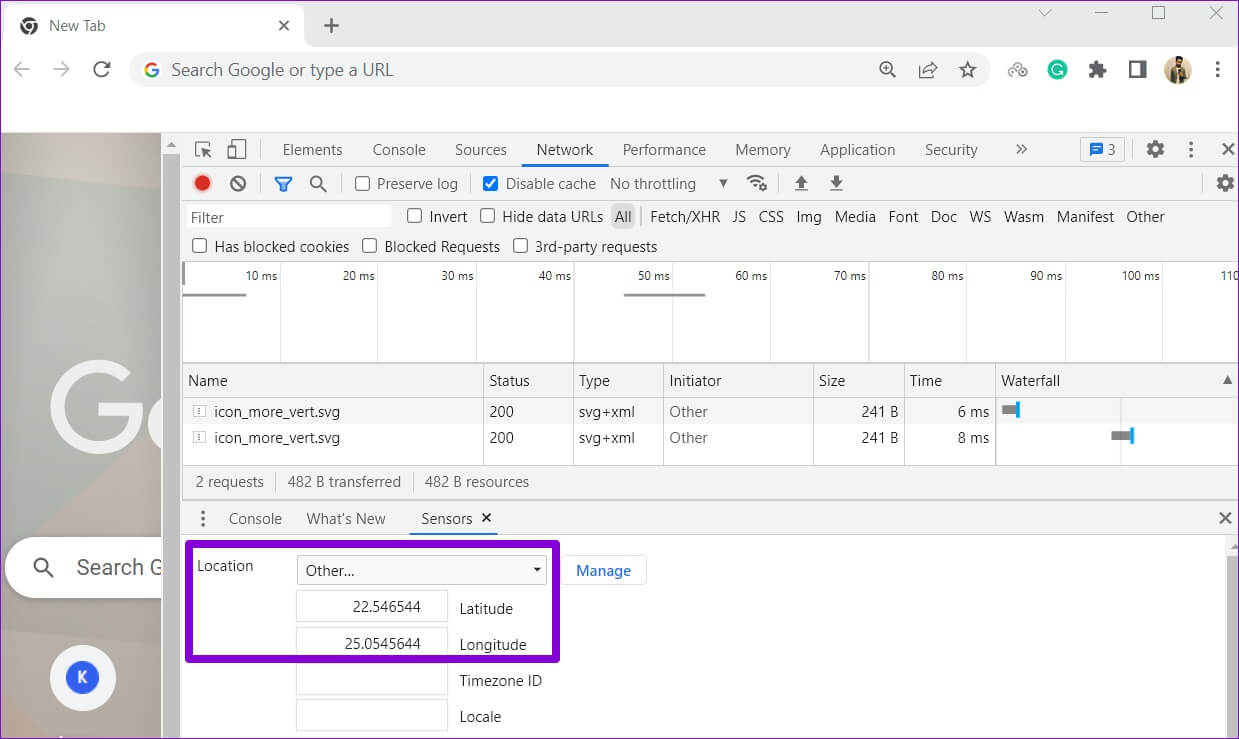
Oppdater nettsiden for å oppdatere nettstedet ditt. Ikke bekymre deg, denne endringen er ikke permanent. Det tilpassede nettstedet forsvinner når nettleservinduet lukkes.
Nettstedsadministrasjon
I motsetning til appene på telefonen din, er antallet nettsteder du besøker daglig mye større. Selv om ikke alle nettsteder spør etter posisjonen din, er det viktig å vite hvordan du aktiverer og deaktiverer posisjonstjenester i Chrome. Følg trinnene ovenfor og administrer enkelt nettstedinnstillingene dine i Chrome.